来源:小编 更新:2025-07-10 17:04:35
用手机看
电脑突然卡成“龟速”,是不是觉得它已经到了“退休”的年纪?别急,今天就来教你怎么给它来个“青春焕发”的重装系统大变身!
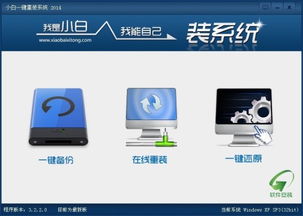
在开始之前,你得先准备好一些“装备”,就像打怪升级前的装备一样重要哦!
1. 备份重要数据:别让重要文件成了“孤儿”,先备份到U盘或者云盘上,以防万一。
2. 下载系统镜像:去官方网站下载你想要的系统镜像,比如Windows 10或11。记得选择和你电脑兼容的版本哦!
3. 制作启动U盘:用U盘制作启动盘,这可是重装系统的关键步骤。你可以用一些免费的软件,比如“ Rufus”来制作。
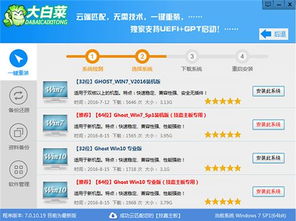
1. 重启电脑:把U盘插进电脑,然后重启电脑。进入BIOS设置,将启动顺序改为从U盘启动。
2. 选择安装方式:进入系统安装界面后,选择“自定义(高级)”安装方式。
3. 分区操作:在这里,你可以选择删除现有的分区,或者将它们合并。记得留出足够的空间给新系统哦!
4. 开始安装:选择好分区后,点击“下一步”,然后耐心等待系统安装完成。
5. 设置账户和密码:安装完成后,你需要设置一个账户和密码,这样别人就不能随意登录你的电脑啦!
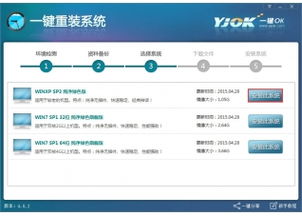
1. 驱动程序:安装系统后,你需要安装一些驱动程序,让电脑硬件正常工作。可以去官方网站下载,或者使用驱动精灵等工具自动安装。
2. 系统优化工具:为了提高电脑性能,你可以安装一些系统优化工具,比如“360安全卫士”、“腾讯电脑管家”等。
3. 办公软件:如果你需要办公,别忘了安装一些办公软件,比如Word、Excel、PowerPoint等。
1. 定期备份:重装系统后,记得定期备份重要数据,以防万一。
2. 更新系统:及时更新系统,可以修复漏洞,提高安全性。
3. 清理垃圾:定期清理电脑垃圾,可以提高电脑运行速度。
4. 防病毒软件:安装防病毒软件,保护你的电脑不受病毒侵害。
重装系统虽然听起来有点复杂,但其实只要按照步骤来,就能轻松完成。让你的电脑焕发青春,从现在开始吧!